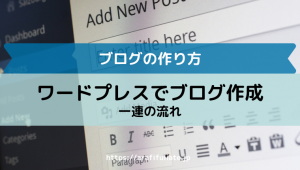このページでは、
アフィエイト作業を効率化する方法を紹介します。
アフィリエイトサイトを作成するまでに、
初心者がつまずくポイントがたくさんあります。
せっかくやる気になっても、
パソコン設定等に時間がかかると、
一気に気力がなくなることもあります…。
私も最初はわからないことが多すぎて、
本当にイライラしたものです。
おそらく作業を開始するとわかると思いますが、
イライラしやすいところをまとめましたので、
最初から解消しておくことを強くおすすめします。
パソコン環境を整える
まず最初にパソコン環境を確認しておきます。
(パソコンは必須です。)
ここからは、パソコンがあるという前提でお話します。
- ブラウザをChromeに変更する
- Googleドライブを活用する
- クラウドを準備する
上記が最低限準備しておくといいものです。
作業が進むにつれて必要になるものもありますが、
それらはまた別ページで紹介します。
では早速準備していきましょう!
ブラウザをChromeに変更する
ブラウザとは、
インターネットで検索するときに使用するもので、
インターネットエクスプローラー(IE)等のことです。
あなたがIEなどを使用されているなら、
「Chrome」に変更しましょう。
Chromeをおすすめする理由
Chromeはグーグルが開発したもので、
作業効率をアップするために必須です。
導入する理由は以下の通り。
- 軽い(サクサク動きます)
- Googleのサービスを使用する為
まずウェブを閲覧する際のスピードが早く、
サクサクと動作することが理由のひとつ。
作業する上で検索することもありますので、
そこで遅いとイライラしてしまいますからね。
もちろんパソコンのスペックも関係しますが、
手っ取り早く改善するにはChromeに変更するのが一番です。
次に、これから利用するGoogleサービスと、
とても相性がいいことが二つ目の理由です。
例えばgmailやスプレッドシート、
後にはアクセス解析等も使いますので、
最初に変更しておきましょう。
ちなみにyoutubeもGoogleのサービスです。
Google Chromeをダウンロードする
Google Chromeは下記のリンクからDLできます。
https://www.google.co.jp/chrome/
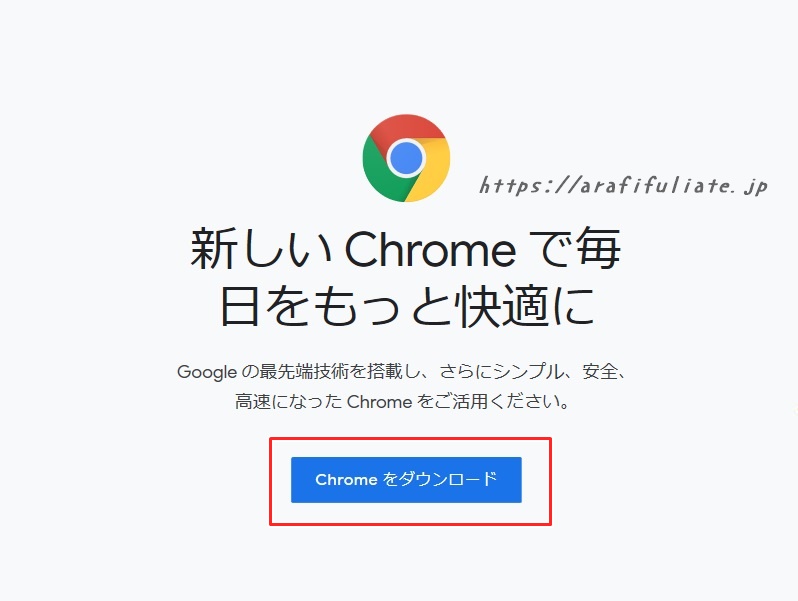
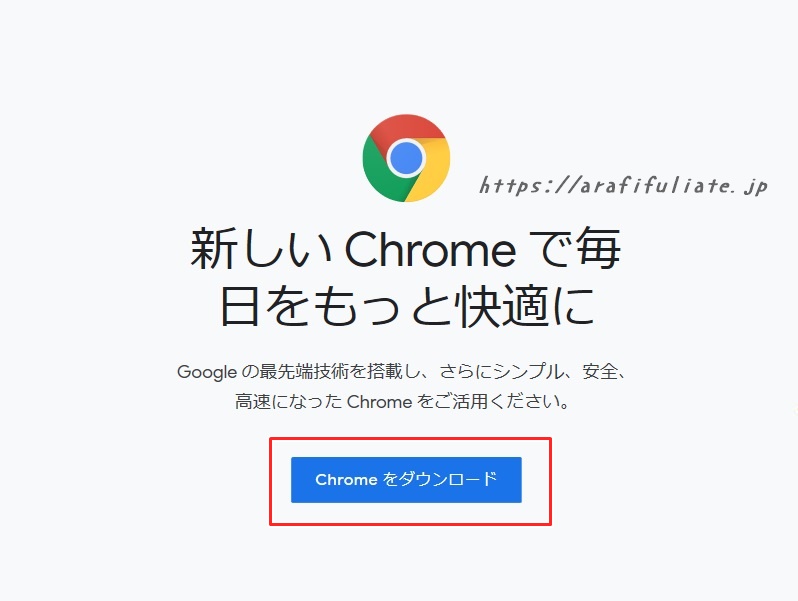
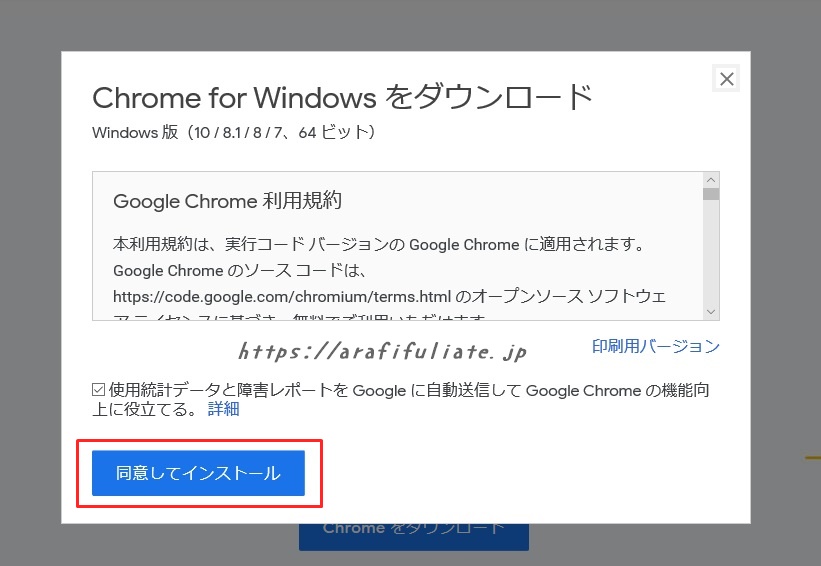
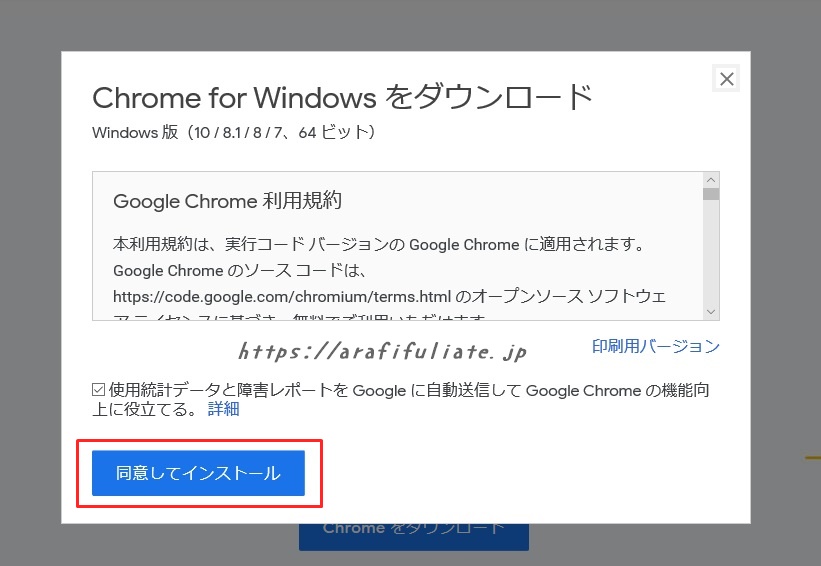
ダウンロードはデスクトップ等に保存すればOKです。
Chromeを既定のブラウザにする
ダウンロードしたら早速ブラウザを変更しましょう。
Chromeに変更する方法は以下のリンクに説明がありますので、
参考にしながら設定してください。
Googleドライブ
ブラウザをChromeに変更したら、
次にGoogleドライブを使います。
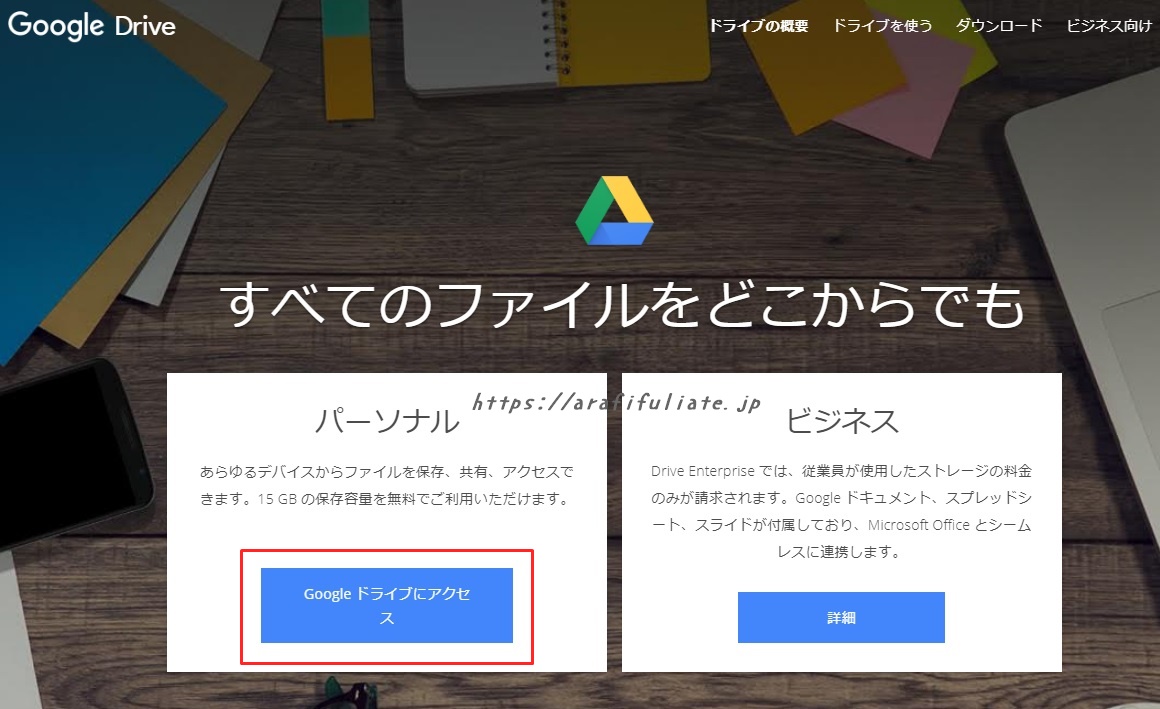
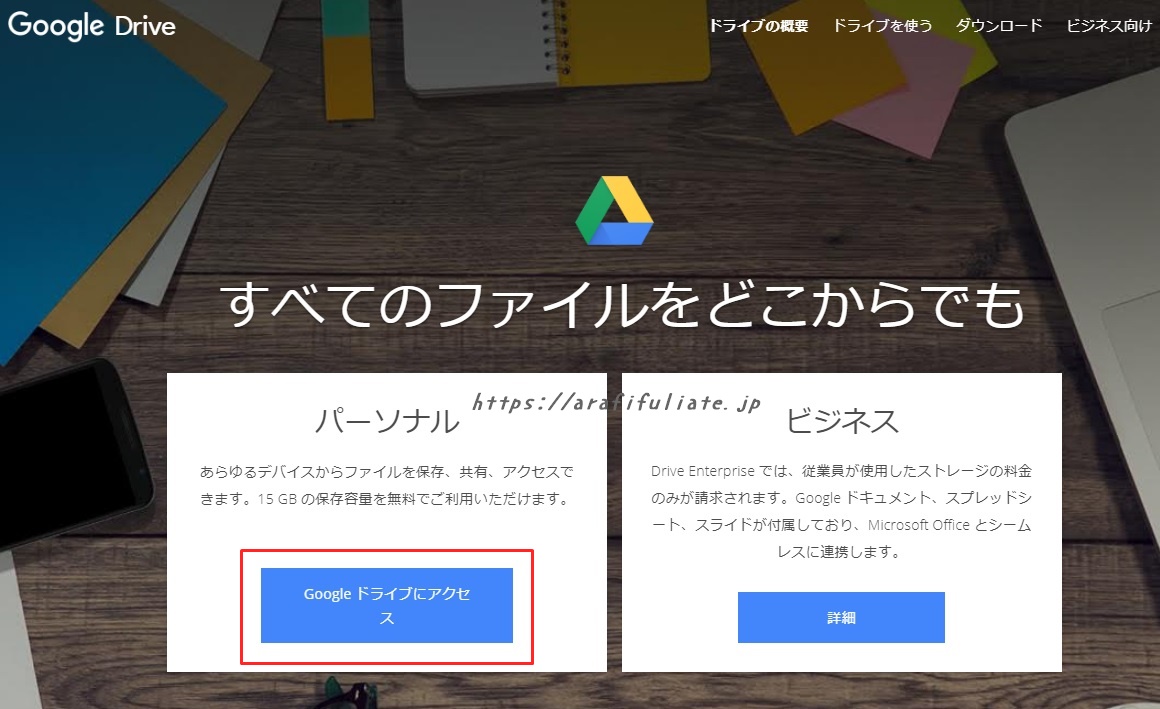
Googleドライブは、
ウェブ上にファイル等を保存できるもので、
パソコン、スマホ、タブレット等、
どのデバイスからもアクセスできる超便利なものです。
もちろん無料で利用できます。(15GBまで)
パソコンのハードディスクや、
外付けハードディスクに保存するのもありですが、
どちらも故障したらデータもなくなります。
しかしGoogleドライブなら安心です。
※Googleのアカウントやgmailは、
すでに取得していると思いますが、
まだの方はこちらのページを参考に取得してください。
中でもエクセルに似たスプレッドシート、
wordに似たGoogleドキュメント等はとても便利です。
それらのサービスを使って作成したものを、
オンラインストレージを使って、
ネット上に保存しておくということです。
保存したものを他人と共有することもできますよ!
クラウドを準備する~Dropbox(ドロップボックス)
Googleドライブと同じようなサービスになりますが、
ネット上でデータが保存できるドロップボックスは
ぜひ、導入しましょう。
こちらも2GBまでなら無料で使用できます。
下記のリンクをクリックし公式サイトへ。
必要事項を記入し登録しましょう。
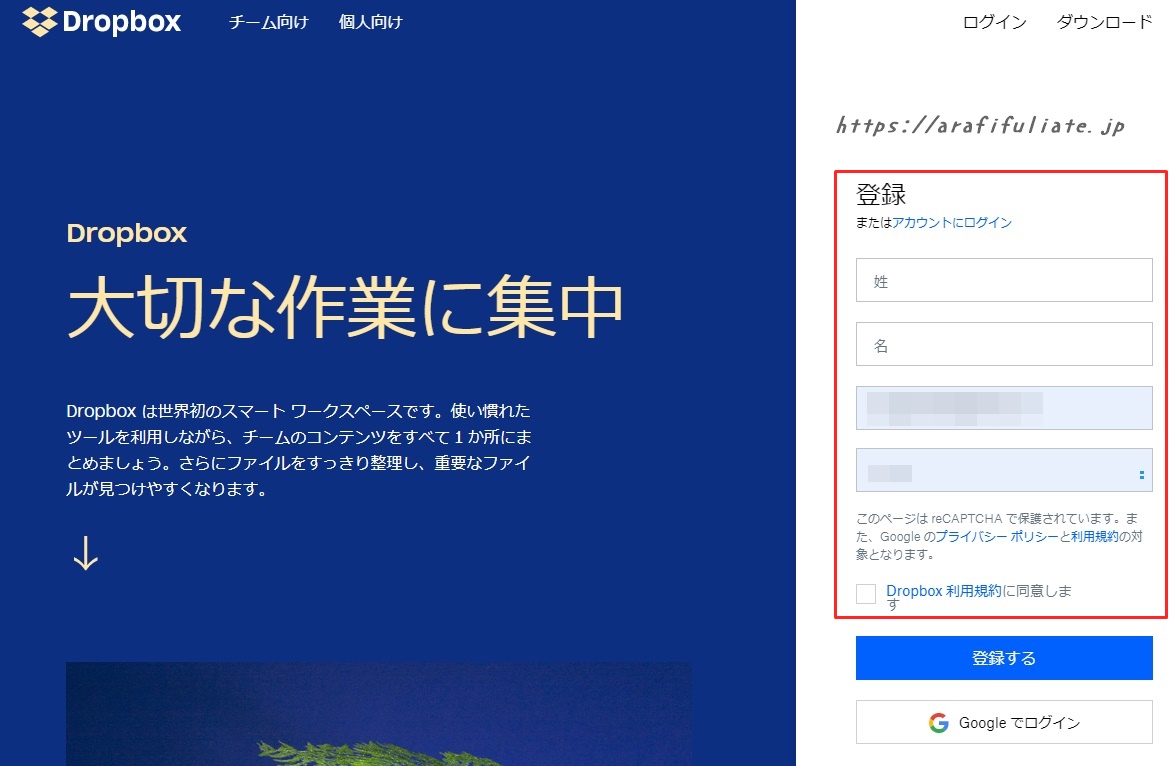
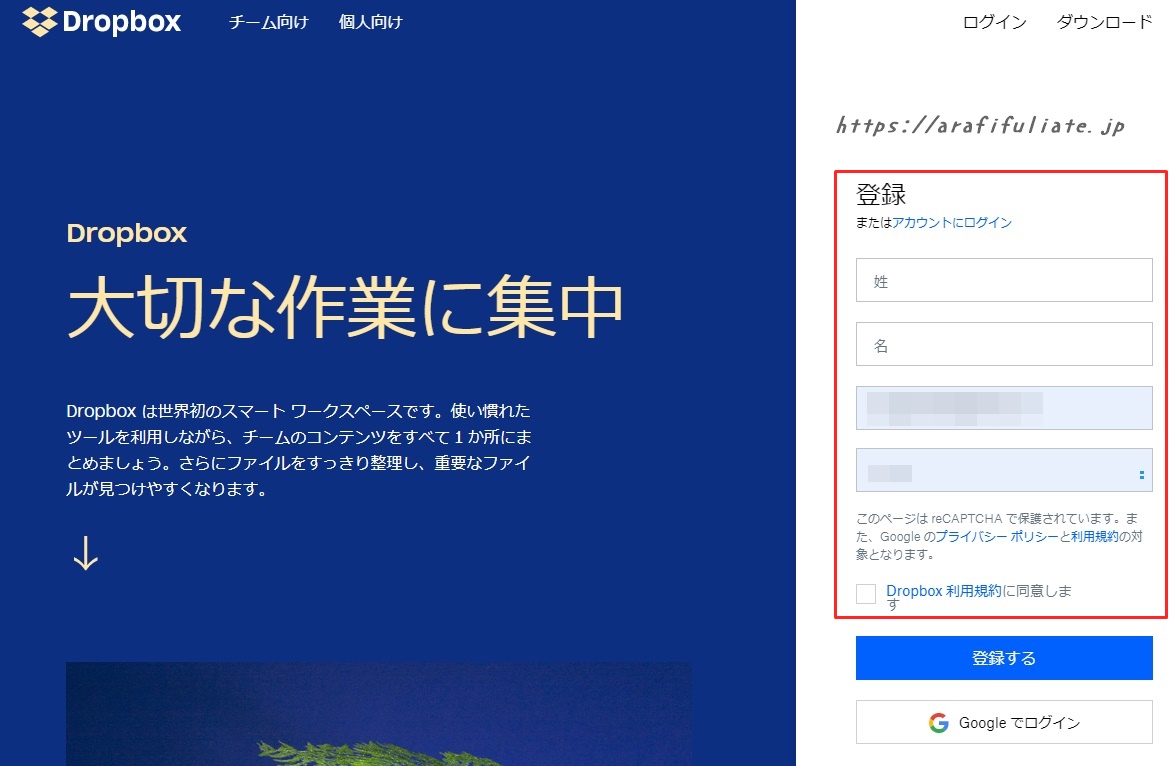
※アカウント情報のメモはお忘れなく!
ドロップボックスはとても便利です。
文書や画像等をクラウド上に保存できます。
私は文書等はドロップボックスに保存し、
画像などは容量を食うので、
パソコンや外付けハードディスクに保存しています。